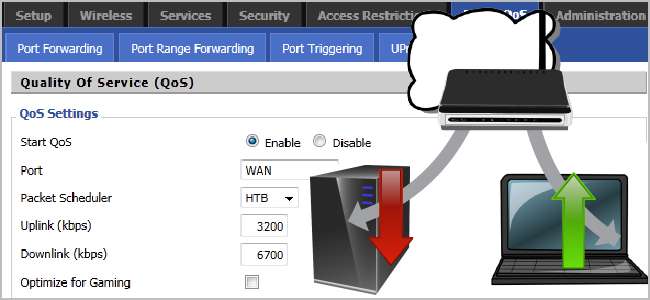
Avere un server multimediale è davvero fantastico, a meno che le altre persone sulla tua rete non sappiano come condividere la larghezza di banda. Usando alcune semplici regole QoS, puoi dare una priorità al tuo computer e impedire che i tuoi flussi si interrompano.
Se disponi di un server multimediale o di un HTPC che trasmette in streaming, ovviamente vorrai assicurarti di poter guardare i tuoi contenuti senza che balbetti o interrompa. Il problema è che, con un sacco di dispositivi sulla tua rete, la larghezza di banda sul tuo HTPC ha bisogno di una priorità. In alternativa, forse hai un bambino che trasmette un po 'troppo e sta succhiando più della sua giusta quota di larghezza di banda. Puoi limitare la connessione a un computer senza interferire con il resto.
Poiché questo suggerimento può essere utilizzato per sbilanciare la larghezza di banda e bilanciarla, ti invitiamo a prestare attenzione e moderazione. Con il grande potere di QoS e DD-WRT derivano grandi responsabilità.
Priorità tramite indirizzo MAC
L'utilizzo dell'indirizzo MAC di un computer è un ottimo modo per dare la priorità al suo traffico perché funzionerà anche se il suo IP cambia. Tuttavia, ciò influisce realmente solo sulla priorità se la connessione viene avviata da questo indirizzo hardware. Ciò significa che se il traffico è stato avviato altrove, le nostre impostazioni non faranno la differenza anche se la destinazione è questo particolare computer. In quanto tale, funziona bene quando si cerca di aggiungere importanza al traffico avviato da un computer, come gli stream, ed è meno efficace per cose come la limitazione dei torrent.
Apri il browser e vai alla pagina di accesso del tuo router abilitato DD-WRT. Fare clic su NAT / QoS e quindi su QoS. Questo ti porterà alla pagina Qualità del servizio.
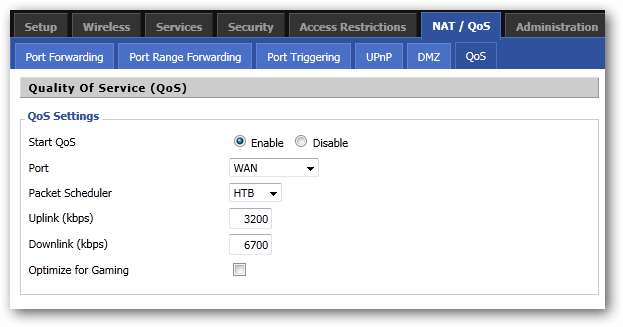
Qui, vuoi assicurarti che la qualità del servizio sia abilitata, che sia impostata su WAN e che stai utilizzando HTB come pianificatore di pacchetti.
Vuoi anche impostare l'Uplink su un valore compreso tra l'80% e il 95% della larghezza di banda massima di caricamento che hai. Il downlink dovrebbe essere compreso tra l'80% e il 100%. In teoria, vuoi assicurarti che se c'è un collo di bottiglia nella velocità in entrata o in uscita dalla tua rete, sia sul router in modo che possa essere gestito.
Quindi, vai alla sezione Priorità MAC.
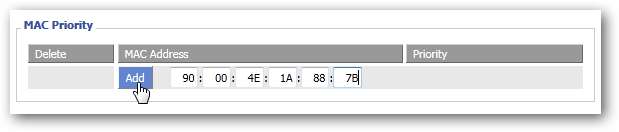
Inserisci l'indirizzo MAC del tuo computer. Se non sei sicuro di come cercarlo, dai un'occhiata il nostro articolo su Static DHCP e scorri verso il basso per vedere come trovare il tuo indirizzo MAC.
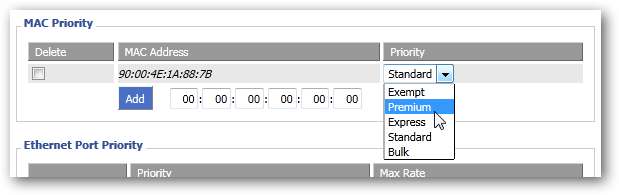
Quindi, puoi semplicemente impostare la priorità. Puoi impostarlo su Premium o Express, entrambi miglioreranno notevolmente le velocità che il tuo computer otterrà.
Priorità tramite indirizzo IP
Quando si modificano le priorità tramite l'indirizzo IP, DD-WRT gestirà tutto il traffico, non solo il traffico avviato da quel particolare computer. Ciò significa che la ricezione di messaggi istantanei, torrenting e altro traffico che il computer sta ricevendo che potrebbe iniziare da una fonte esterna è interessata. Pertanto, è possibile utilizzare questo metodo per ridurre la priorità di un computer sulla rete in modo molto più efficiente, sebbene le conseguenze possano essere rese più gravi utilizzando scelte specifiche. Questo metodo funziona molto bene con un file Configurazione DHCP statica , in modo che gli indirizzi IP siano legati ai singoli computer e non cambino.
Segui le istruzioni sopra, ma invece di andare alla sezione Priorità MAC, vai alla sezione Priorità maschera di rete.
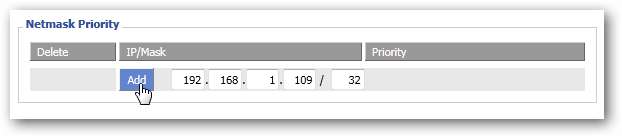
Aggiungi l'indirizzo IP del computer di destinazione, seguito dalla maschera. La maschera dirà a DD-WRT la lunghezza dell'indirizzo IP a cui applicare la regola. Ad esempio, una maschera di 24 cambierà la priorità per gli indirizzi 192.168.1.x e una maschera di 32 cambierà la priorità di un singolo indirizzo IP. Probabilmente vorrai usare 32.
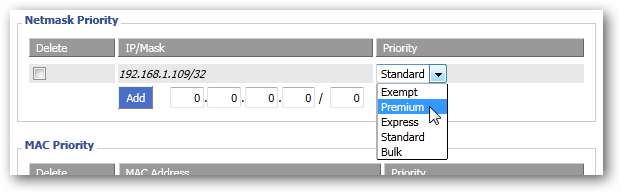
Successivamente, puoi modificare la priorità. Se vuoi aumentarlo, scegli Premium, poiché funzionerà meglio. Se desideri abbassarlo, scegli Standard e usalo insieme a un computer prioritario altrove sulla rete. Se vuoi davvero essere cattivo, puoi scegliere Bulk per il traffico fortemente svalutato. Scegliendo Bulk verrà allocata una larghezza di banda significativa solo quando tutte le altre classi non ricevono traffico. Questo è perfetto per un server BitTorrent o FTP sulla tua rete, oltre a costringere un utente che si comporta male a parlare con te della larghezza di banda ridotta.
DD-WRT offre alcuni modi unici per modellare il tuo traffico Internet. Abbiamo ricevuto alcune richieste specifiche per aumentare e diminuire la priorità del traffico per computer specifici sulla tua rete. Ancora una volta, ti suggeriamo di usarlo in modo responsabile.
Hai qualche storia in cui questo potrebbe aver aiutato la tua situazione? Condividi le tue esperienze nei commenti!






